Къде е bluetooth на лаптоп?
 Напоследък производителите се опитват да се отърват от кабелната връзка на различни устройства. Този метод на свързване е остарял и е заменен от по-модерни опции. Един от тези методи за сдвояване е технологията Bluetooth, благодарение на която можете да свържете всяко оборудване, без да прибягвате до използването на кабели и конектори.
Напоследък производителите се опитват да се отърват от кабелната връзка на различни устройства. Този метод на свързване е остарял и е заменен от по-модерни опции. Един от тези методи за сдвояване е технологията Bluetooth, благодарение на която можете да свържете всяко оборудване, без да прибягвате до използването на кабели и конектори.
Това ви позволява да спестите място в корпуса на оборудването, а също така не създава ненужни проблеми и неудобства при преместване на оборудването. В бъдеще разработчиците планират да подобрят качеството на комуникацията чрез безжичен канал и да добавят допълнителни функции и функции към свободното пространство. В нашата статия ще говорим за достъпа до тази функция и методите за свързване в различни операционни системи.
Съдържанието на статията
Къде мога да намеря Bluetooth в различни операционни системи?
Въпреки сходството на изпълняваните задачи и метода на свързване, намирането на тази опция на компютър няма да е лесно. Поради факта, че в съвременните версии разработчиците са променили интерфейса, пътят до настройките може да се различава значително.
Най-удобният и прост начин е да използвате бързото търсене в съответния ред на главното меню "Старт". За да разберем по-подробно системата и да намерим пътя към желаната опция, ще говорим за всяка от опциите поотделно.
важно! Излизането от лентата за търсене може не винаги да осигури бързо и точно намиране на желания раздел, така че си струва да знаете правилния път до тази опция.
Windows 7. Нека започнем по ред с най-ранната версия на съвременните операционни системи. Този модел все още е популярен в наше време, той заема водеща позиция в броя на потребителите, така че разбирането на достъпа до системата за безжична връзка в този случай ще бъде много важно.
Повечето версии на съвременните модели лаптопи имат специален бутон, разположен на основния панел под формата на специална икона във формата на буквата „B“. Когато щракнете върху него, трябва да се отвори диалогов прозорец със съответния набор от опции и параметри за регулиране на работата. В този случай бутонът ще бъде маркиран, което показва, че функцията е активна.
 Ако това действие не е възможно, използвайте следния план, за да активирате всички хардуерни компоненти:
Ако това действие не е възможно, използвайте следния план, за да активирате всички хардуерни компоненти:
- Свържете компютъра си към източник на захранване, инсталирайте необходимия софтуер и драйвери за правилна работа.
- Отворете главното меню, като натиснете клавиша "Старт" или като щракнете върху иконата, показана на съответното място в лентата на задачите.
- Изберете елемента с надпис „Bluetooth устройства“ и щракнете върху него. След това ще влезете в секцията с настройки, от която се нуждаете, където можете да регулирате и променяте желаните работни параметри.
важно! Всички описани опции за свързване са типични само за оригинални маркови лаптопи.
Windows 8. В тази система интерфейсът е леко променен, така че пътят до необходимия параметър ще се различава от предишната версия. За да конфигурирате, трябва да отидете в следния раздел:
- Отворете лентата на задачите от дясната страна на екрана, като щракнете върху бутона на мишката.
- Изберете Настройки и след това Промяна на настройките на компютъра.
- Отидете в раздела за настройки на безжичната мрежа, за да регулирате режима на работа.
- Включете връзката, след което можете да свържете необходимото оборудване безжично.
- Ако възникнат грешки или повреди, можете да отидете в настройките и свойствата, за да проверите функционирането на всички Bluetooth компоненти.
Windows 10 За по-лесно използване разработчиците създадоха нов интерфейс, в който местоположението на всички основни файлове и програми може да бъде намерено в главното меню. В тази версия има няколко начина да стигнете до параметрите на безжичната връзка на устройствата:
- Чрез менюто "Старт" на екрана на монитора или чрез натискане на клавиш.
- Чрез отваряне на главния прозорец на активираните приложения. Сред списъка има информация за основните включени параметри.
- Можете да използвате лентата за търсене или да извикате диспечера на задачите за бързо въвеждане.
важно! Когато правите настройки, внимавайте да не активирате самолетен режим, тъй като той ще деактивира всички функции.
Как да включа Bluetooth?
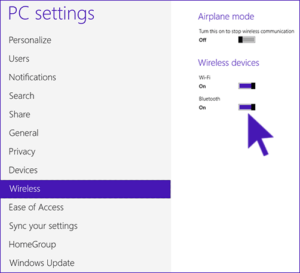 След като откриете пътя до безжичните настройки и опитате да влезете, можете да започнете да свързвате тази опция на вашия компютър. Процесът на активиране не зависи от модела на устройството и версията на софтуера, той е доста прост за изпълнение и не изисква специални умения и познания в областта на компютърните технологии. Просто трябва да следвате стъпките по-долу:
След като откриете пътя до безжичните настройки и опитате да влезете, можете да започнете да свързвате тази опция на вашия компютър. Процесът на активиране не зависи от модела на устройството и версията на софтуера, той е доста прост за изпълнение и не изисква специални умения и познания в областта на компютърните технологии. Просто трябва да следвате стъпките по-долу:
- Отидете в секцията с настройки за инструменти и елементи за безжична връзка, както е описано по-горе.
- Изберете подходящия раздел за взаимодействие със свързаното оборудване.
- Плъзнете плъзгача до подходящия комуникационен канал за устройството.
- Когато промените позицията на плъзгача, трябва да се появи прозорец с молба да потвърдите активирането на безжичната комуникация.
- След това включете оборудването, което искате да свържете. Активирайте автоматичното търсене за разпознаване върху него.
- Свържете оборудването и осигурете правилно сдвояване. Ако е необходимо, можете да активирате повторно търсене на устройства.
важно! Когато се свързвате за първи път, двете устройства трябва да са наблизо за бързо търсене и правилно свързване. За автоматичен
При повторно свързване запазете устройството в паметта чрез безжичните настройки.
След като изпълните необходимите стъпки, можете да оставите Bluetooth включен, но в този случай той ще консумира допълнителна енергия, така че оборудването ще се разрежда по-бързо. За да избегнете това, трябва правилно да деактивирате тази опция на вашия компютър. Процесът се извършва в обратен ред, така че не трябва да има затруднения. Примерен план изглежда така:
- Влезте в безжичните настройки на двете устройства. Това може да стане по всеки наличен начин.
- В съответния раздел ще видите надпис за състоянието на връзката (трябва да пише „активирано“).
- Изберете Деактивиране за всяко устройство. Това може да е бутон или плъзгач, който трябва да се премести в обратна посока.
След това сдвояването на устройства ще бъде деактивирано и енергията няма да се изразходва за функция, която не е необходима в момента.Ако обикновено прекъсвате връзката с едно от вашите устройства, Bluetooth ще продължи да работи в режим на готовност.
Защо бл
Uetooth на вашия лаптоп включва ли се автоматично?
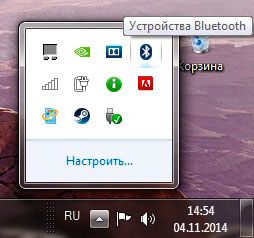
Обикновено системата работи в стандартен режим, когато се активира от потребителя. Но в някои случаи може да възникне автоматично активиране на безжичната връзка. Това може да се случи поради следните причини:
- Използване на приложения, които изискват сдвояване с други потребители. Някои игри осигуряват Bluetooth връзка и може да се свържат автоматично, когато ги стартирате.
- Понякога лаптопът запомня свързаните устройства от последната сесия и ги свързва при повторно сдвояване. За да разрешите този проблем, просто изтрийте оборудването от паметта в настройките.
- Вирусна инфекция на операционната система или въвеждане на злонамерена програма при изтегляне на източници от интернет без сканиране с антивирус.
- Неофициална версия на софтуер и драйвери също може да доведе до стартирането му самостоятелно.
За да разрешите този проблем, трябва внимателно да проверите състоянието на оборудването и да проверите всички системни параметри. Ако е необходимо, можете да се свържете със сервизния център за висококачествена диагностика и отстраняване на неизправности.
В допълнение към обичайното сдвояване, ще бъде полезно за потребителите да научат за метода за предаване на данни през комуникационния канал. Тази опция за прехвърляне е една от най-бързите за това, използвайте плана стъпка по стъпка:
- Отидете до необходимия раздел, като използвате един от методите, описани по-горе, и активирайте функцията.
- Изберете „изпрати файл...“, след което изберете опцията за прехвърляне чрез Bluetooth.
- От предложения списък със свързано оборудване изберете желаното име.
- Кликнете върху бутона за изпращане на документ и изчакайте прехвърлянето на данни да завърши.
Ще бъде особено важно да използвате този метод за изпращане на малки файлове и документи, докато обхватът на действие е ограничен. Струва си да държите оборудването заедно, докато товаренето приключи.





